Chrome浏览器下载及安装失败常见问题解析
来源:
浏览器大全网
发布时间:2025年08月03日 09:22:20
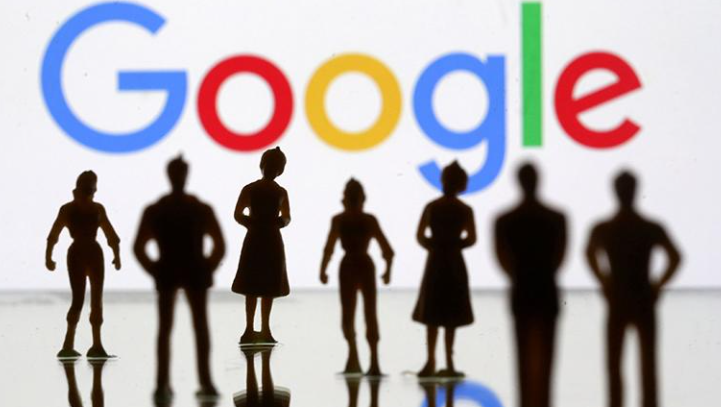
Chrome浏览器下载及安装失败常见问题解析教程
一、下载阶段问题排查
1. 网络连接异常
- 检查设备是否已连接有效网络(Wi-Fi或数据流量),尝试访问其他网站确认网络状态。
- 若使用代理服务器,需暂时关闭代理后重试下载(设置→网络→代理→关闭)。
- 重启路由器或切换网络环境(如从Wi-Fi切换至手机热点)。
2. 浏览器缓存干扰
- 按`Ctrl+Shift+Del`(Windows)/`Cmd+Shift+Del`(Mac)清除浏览器缓存和Cookie。
- 建议选择清除“全部时间段”数据,取消勾选“密码”等无关选项。
3. 安全软件拦截
- 暂时禁用杀毒软件、防火墙或第三方广告拦截插件(如AdBlock)。
- 在安全软件设置中添加Chrome官网(https://www.google.com/chrome)为信任站点。
4. 下载地址错误
- 确保通过官方渠道下载:访问https://www.google.com/chrome或直接输入`chrome://settings/help`进入自动下载页面。
- 避免使用第三方下载站,以防捆绑恶意软件或文件损坏。
二、安装阶段问题解决
1. 系统权限不足
- 右键点击安装程序→选择“以管理员身份运行”(Windows)或使用`sudo`命令安装(Mac/Linux)。
- 检查当前用户是否具备管理员权限,若无则需创建新管理员账户或联系系统管理员。
2. 硬盘空间不足
- 确保系统盘(通常是C盘)剩余空间≥500MB,可通过磁盘清理工具释放空间(如Windows的“磁盘清理”功能)。
- 删除临时文件:按`Win+R`输入`%temp%`→全选删除临时文件。
3. 组件依赖缺失
- Windows用户需安装微软Visual C++运行库(访问微软官网下载最新版)。
- Mac用户需更新系统至最新版本,并确保“允许来自任何来源的应用”已启用(系统偏好设置→安全性→通用)。
4. 文件损坏或版本不兼容
- 重新下载最新版安装包,建议使用官网提供的“在线安装版”而非便携版。
- 检查系统架构(32位/64位)与安装包是否匹配,可通过“此电脑→属性”查看系统类型。
三、特殊场景处理
1. 企业网络限制
- 联系IT部门开放Google下载权限,或使用离线安装包(需从外部设备获取)。
- 在组策略中添加Chrome为允许程序(gpedit.msc→计算机配置→管理模板→系统→不要运行指定的Windows应用程序)。
2. 安装进程卡死
- 按`Ctrl+Shift+Esc`打开任务管理器→结束所有Chrome相关进程(如`setup.exe`、`GoogleCrashHandler`)。
- 重启电脑后再次尝试安装,关闭后台无关程序(如云存储同步软件)。
3. 系统文件冲突
- 运行Windows系统文件检查工具:按`Win+R`输入`cmd`→执行命令`sfc /scannow`,修复损坏的系统文件。
- Mac用户可尝试修复磁盘权限(打开磁盘工具→选择启动盘→点击“急救”)。
四、替代方案
1. 使用便携版Chrome:从官网下载压缩包格式(如`.zip`),解压后直接运行`chrome.exe`,无需安装。
2. 更换浏览器内核:若系统兼容性问题持续,可尝试使用基于Chromium的国产浏览器(如Edge、360极速版)。
3. 虚拟机安装:在虚拟机(如VirtualBox)中安装干净系统,再尝试下载Chrome。
通过以上步骤,可覆盖大部分Chrome下载及安装失败的场景。若问题仍存在,建议访问谷歌官方支持页面(https://support.google.com/chrome)提交详细日志。
 下载推荐
下载推荐








